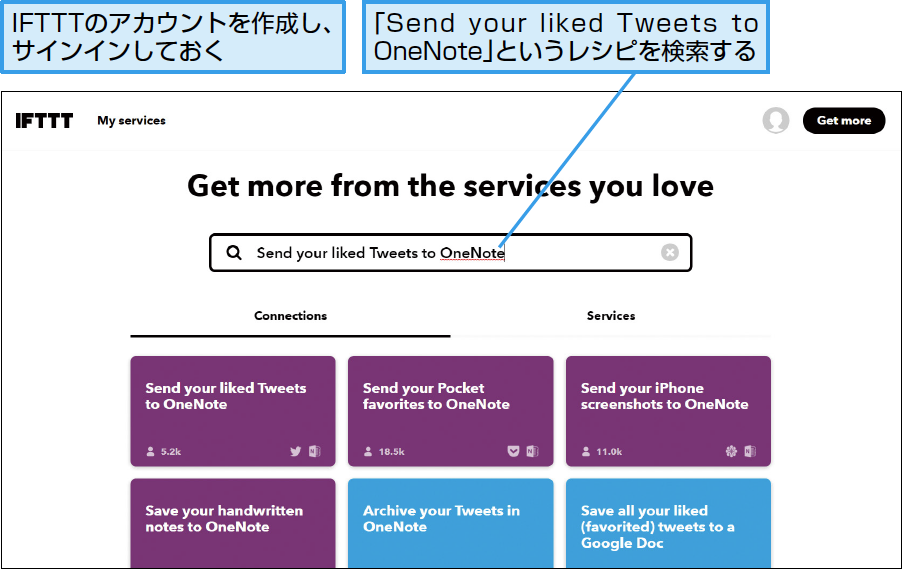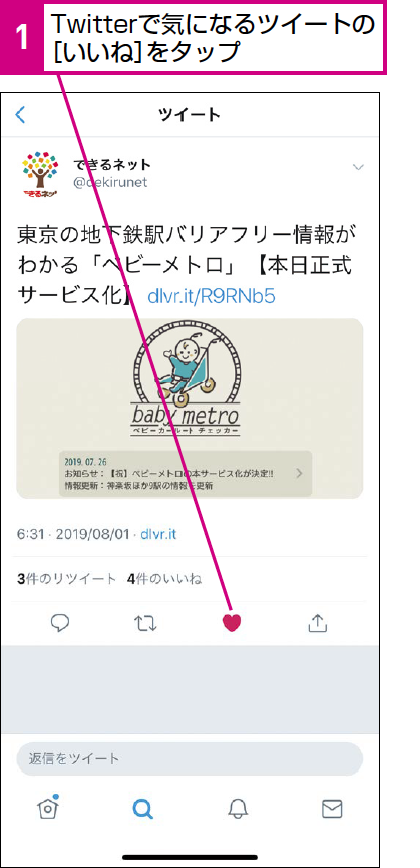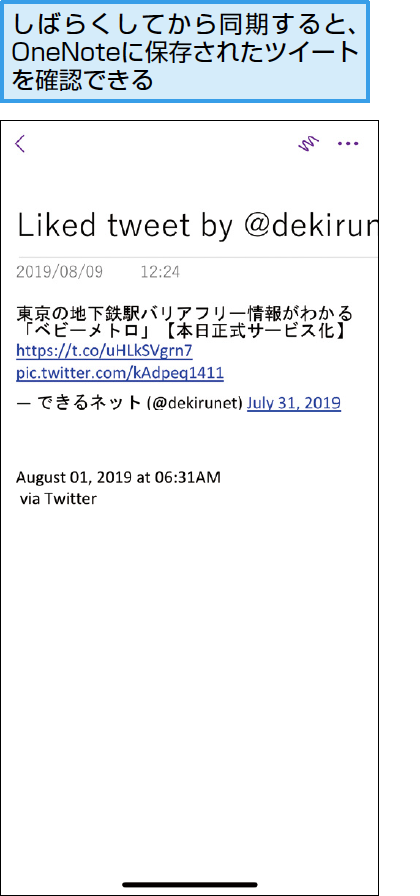「いいね」したツイートを自動保存して情報収集を加速
Webサービスの処理を自動化するIFTTTを活用
TwitterやFacebookなどのWebサービスと連携し、さまざまな処理を自動化できる「IFTTT」(イフト)という無料サービスがあります。自動化は「レシピ」と呼ばれるテンプレートに従って実行されるため、プログラミングは不要です。
ここでは「Send your liked Tweets to OneNote」というレシピを使って、Twitterで「いいね」したツイートをOneNoteに取り込みます。パソコンのブラウザーでIFTTTにアクセスし、レシピを検索しましょう。
TwitterとOneNoteのアカウントを連携させる
「Send your liked Tweets to OneNote」のレシピを有効にすると、TwitterとOneNoteの自分のアカウントに対して、IFTTTがアクセスすることを許可する操作が要求されます。ブラウザーでTwitterとOneNoteにサインインし、それぞれへのアクセスを許可しましょう。
この操作が完了すると、レシピのページに「Connected」と表示され、両サービスのアカウントがIFTTTを介して連携している状態になります。
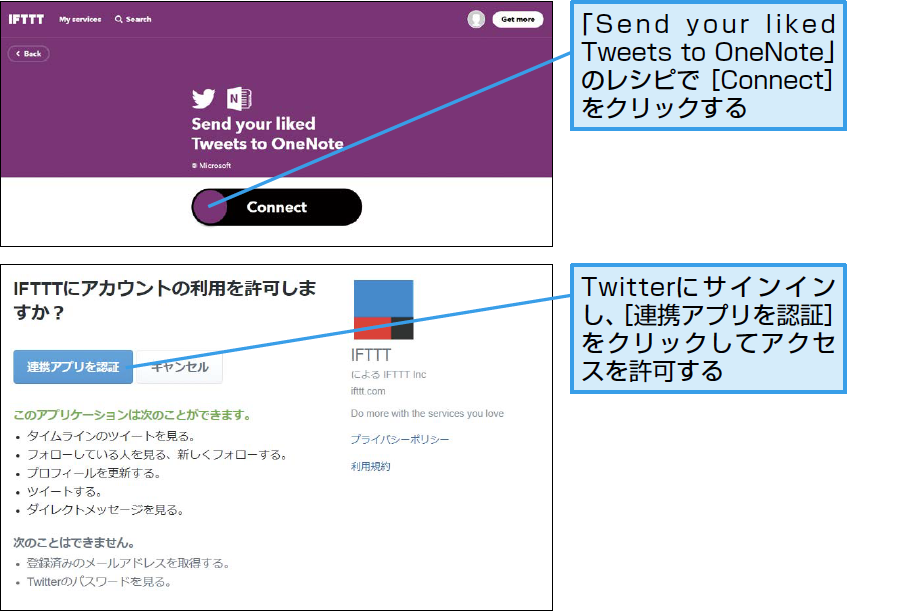
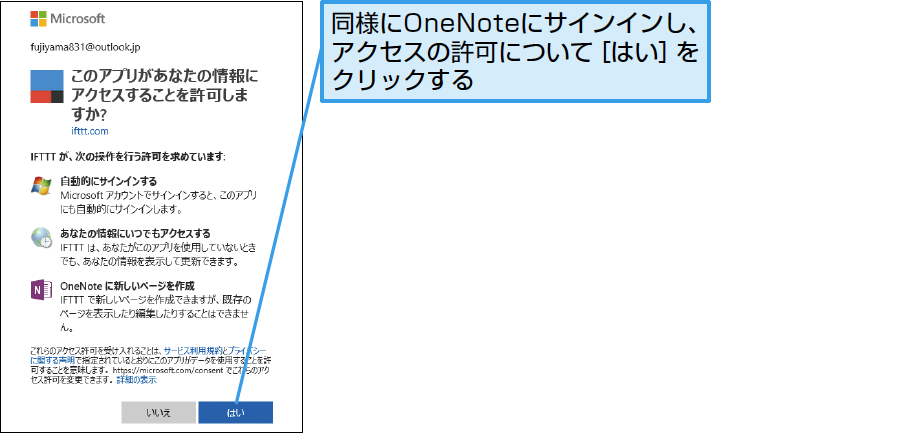
実際に「いいね」をしてレシピの動作を確認
連携の完了後、Twitterで「いいね」をしてしばらくすると、そのツイートがOneNoteに保存されます。標準では、クイックノートがあるノートブック内に[Twitter]セクションが作成され、ツイートが新しいページとして追加されるので、実際の動作を確認してみましょう。
スマートフォンのTwitterアプリで「いいね」した場合でも、もちろん動作します。保存するセクションなどの設定は、IFTTTの画面から変更可能です。
ポイント
- IFTTTには、OneNoteに関連したレシピがほかにもあります。例えば、Googleカレンダーの予定をOneNoteに追加する「Google calendar to onenote」、Office 365の重要なメールを保存する「Save priority emails from Office 365 Mail as pages in OneNote」などです。自分好みのレシピを見つけて活用しましょう。